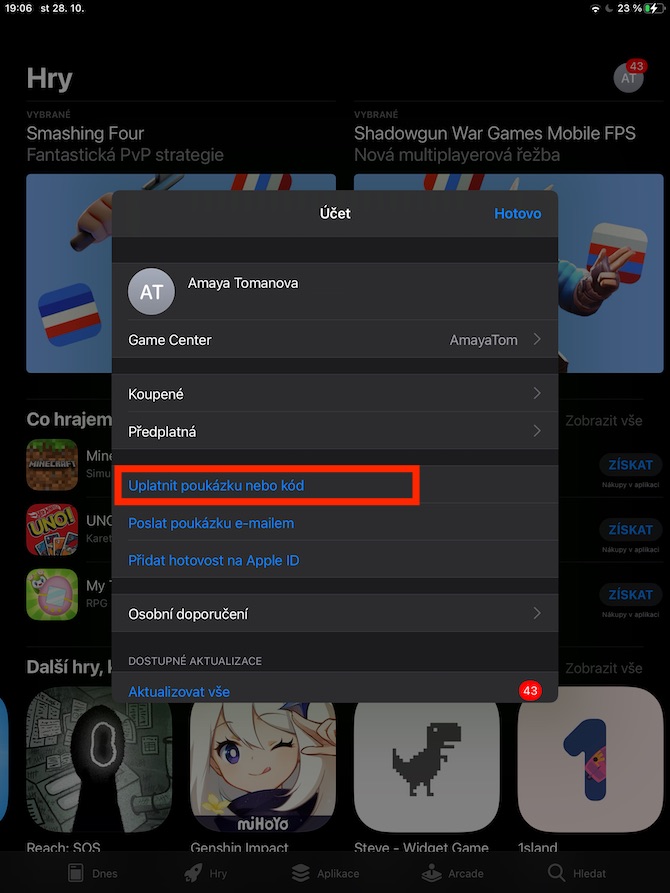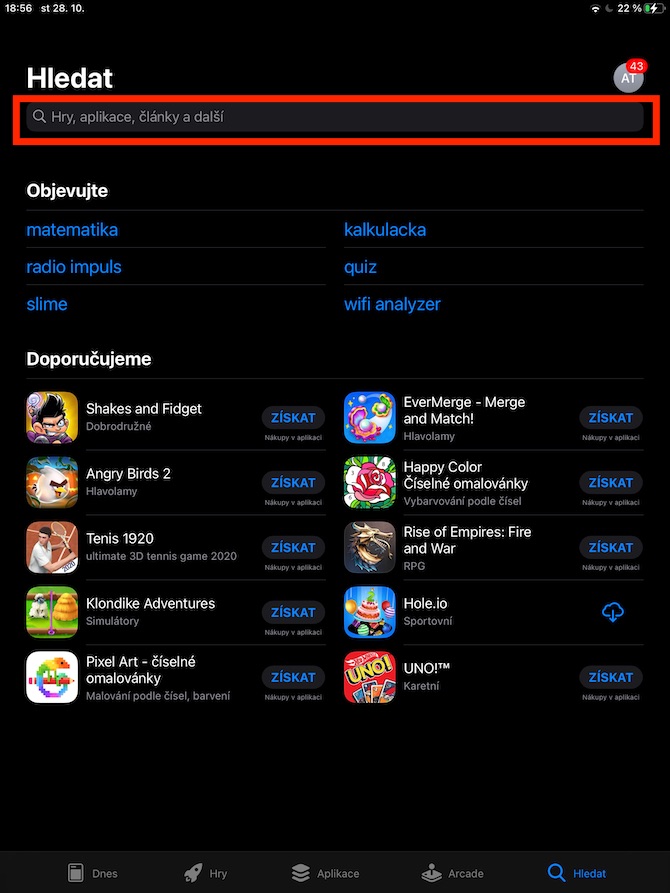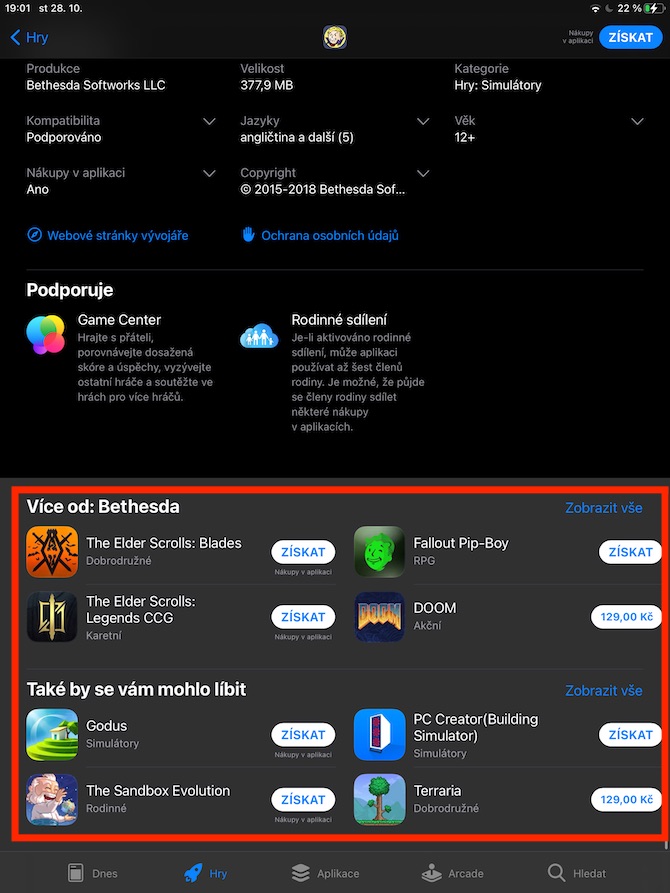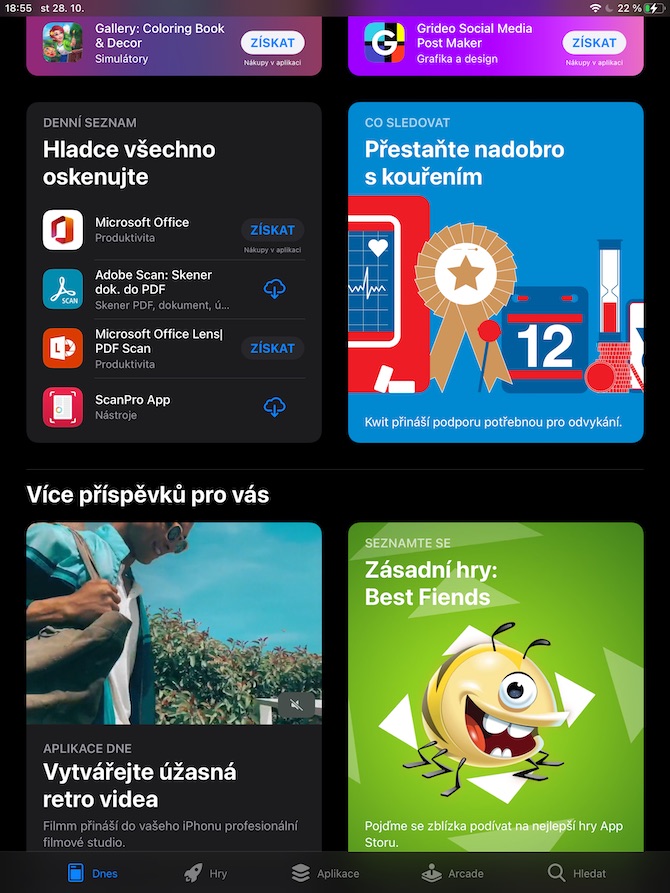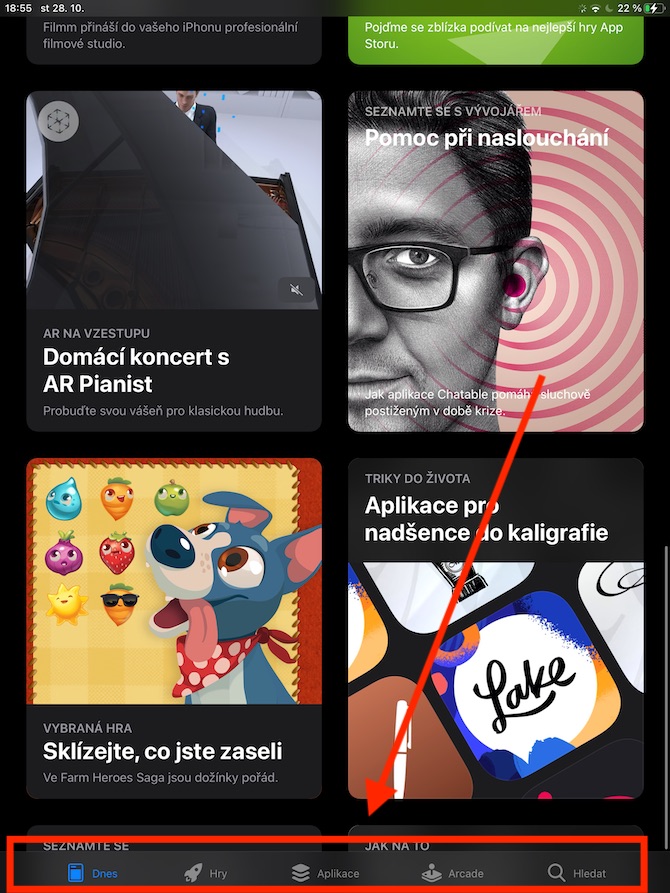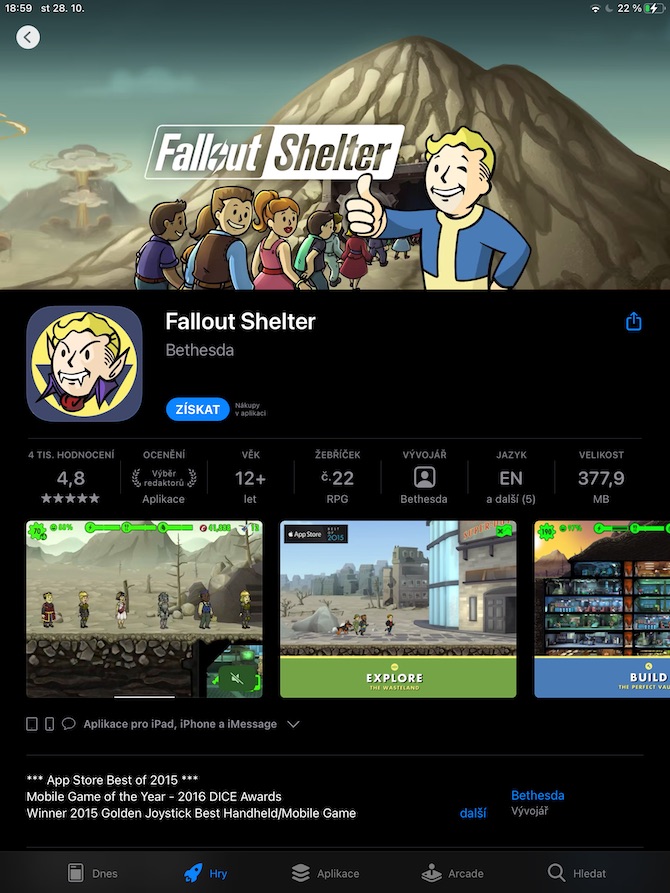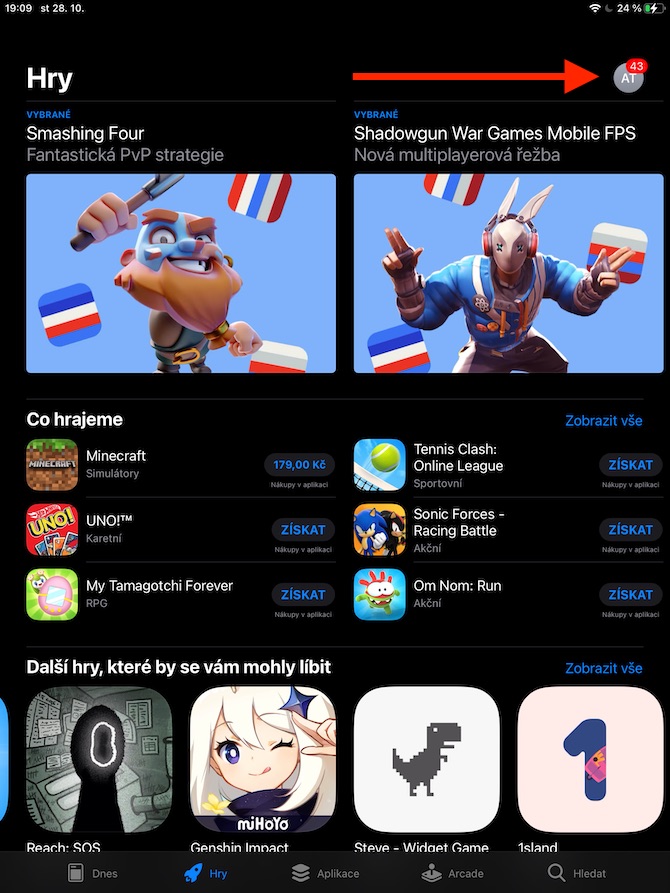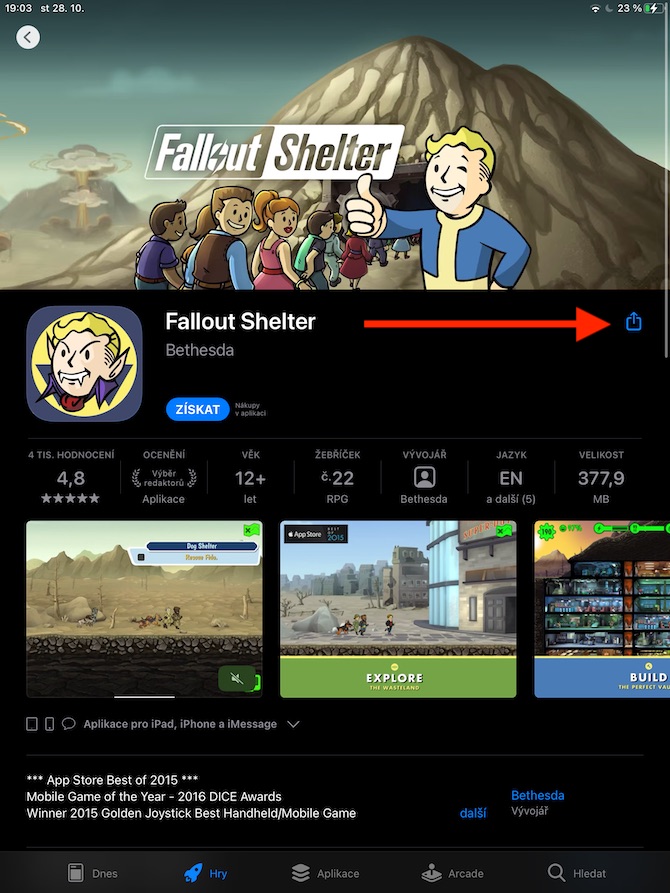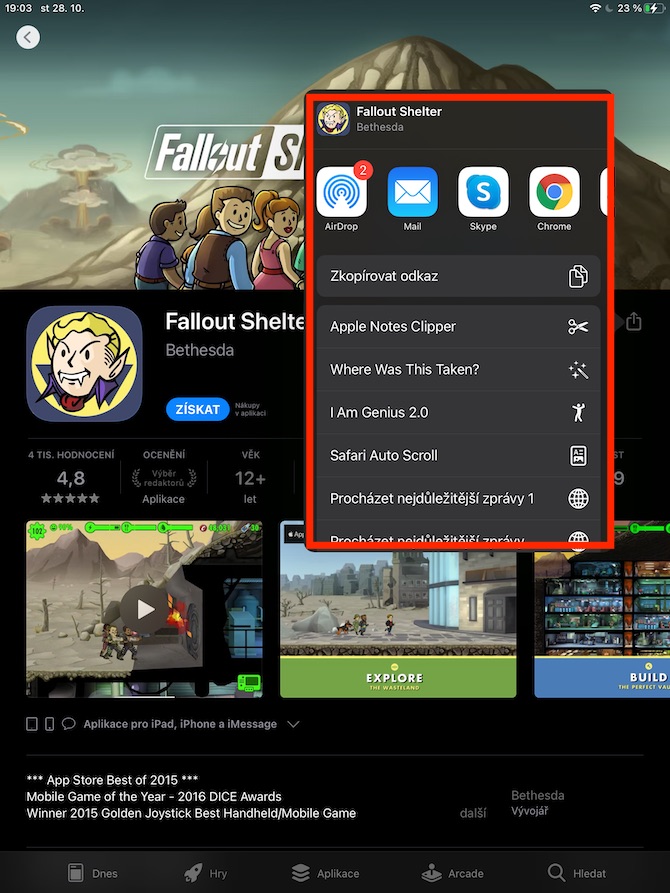Ca și în cazul tuturor celorlalte dispozitive Apple, puteți folosi App Store pe iPad pentru a cumpăra aplicații și pentru a obține jocuri în Apple Arcade. În articolul de astăzi, vom acoperi elementele de bază absolute ale lucrului cu App Store în mediul iPadOS.
Ar putea fi te intereseaza
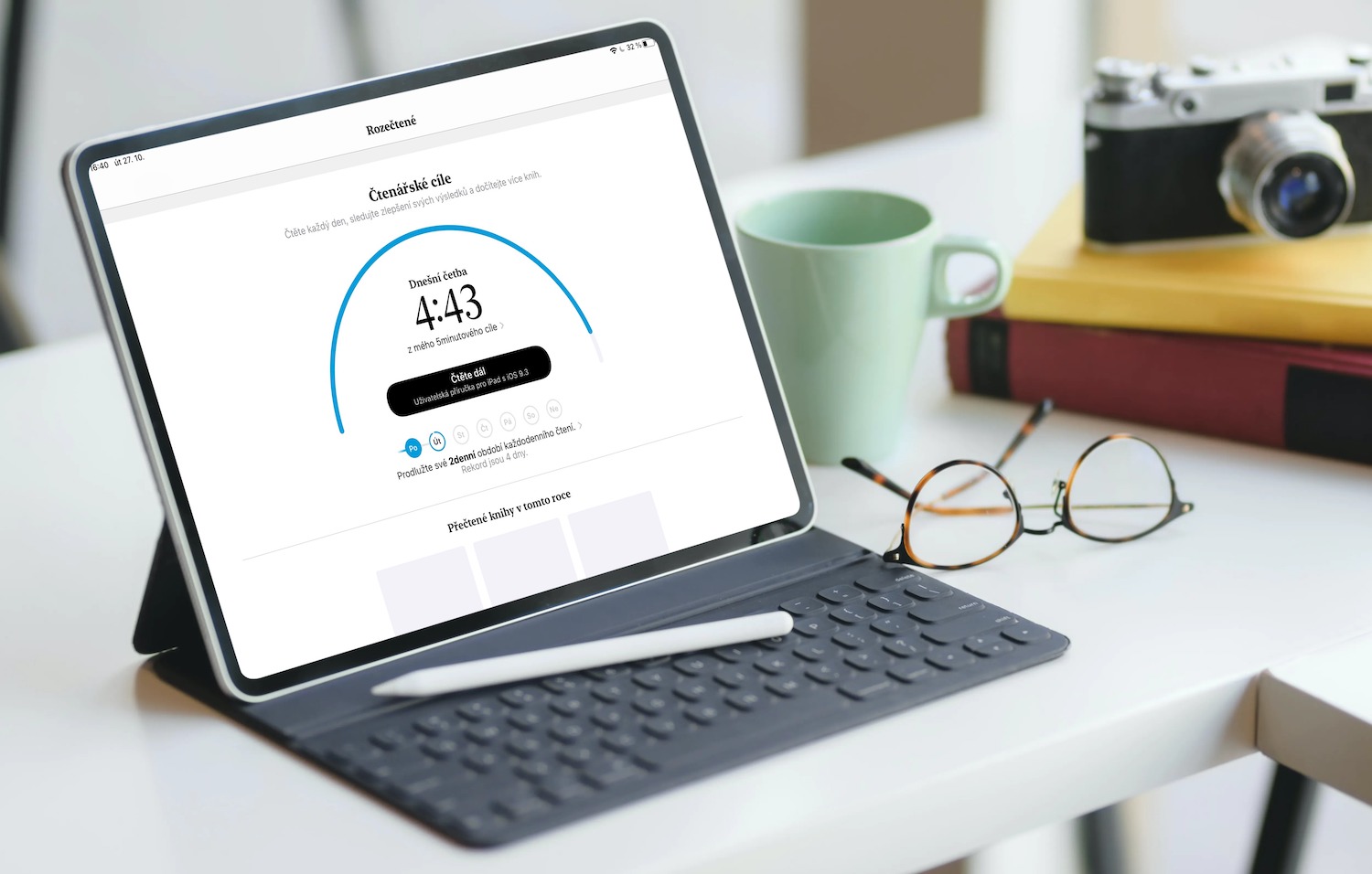
Pe lângă descărcarea aplicațiilor, puteți folosi și App Store (nu numai) pe iPad pentru a descoperi conținut nou și a citi articole tematice. Pe pagina principală a Magazinului de aplicații iPadOS, veți găsi selecții de jocuri și aplicații, meniurile Jocul zilei și Aplicația zilei și diverse articole și alegeri tematice. Pentru a începe o căutare, faceți clic pe pictograma lupă din colțul din dreapta jos. Pe bara din partea de jos a afișajului, veți găsi categoriile Azi, Jocuri, Aplicații, Arcade și lupa menționată pentru căutare. Faceți clic pe titlul selectat pentru a vedea mai multe informații, cum ar fi informații despre accesibilitate, evaluare, limbă și multe altele. În partea de jos a ecranului, veți găsi apoi alte aplicații de la acel dezvoltator și titluri aferente. Atingeți Obțineți pentru a cumpăra sau descărca o aplicație - dacă vedeți o pictogramă nor cu o săgeată lângă aplicație, înseamnă că ați cumpărat-o deja în trecut și că o puteți descărca din nou gratuit. Pentru a partaja sau a dona o aplicație, faceți clic pe pictograma de distribuire - pentru aplicațiile care permit donații, veți găsi inscripția aplicație Donați. Dacă doriți să utilizați un voucher cadou pentru a plăti pentru aplicație, faceți clic pe pictograma dvs. din colțul din dreapta sus și alegeți Valorificați voucher sau cod.
Pentru a începe să descărcați și să jucați jocuri Apple Arcade pe iPad, atingeți Arcade în bara din partea de jos a ecranului. Jocurile sunt gratuite în cadrul acestui serviciu, le puteți descărca făcând clic pe Obține. Dacă nu ați activat încă Arcade, puteți începe o perioadă de încercare gratuită de o lună făcând clic pe Încercați gratuit. Dacă ați folosit Arcade în trecut, vă puteți reînnoi abonamentul făcând clic pe Abonare.